excel设置显示批注的方法
发布时间:2017-05-14 09:03
相关话题
在处理数据的时候经常会需要用到Excel进行对数据的编辑以及整理,或许有的朋友不知道显示批注功能该如何使用,没关系,下面是由小编分享的excel设置显示批注的方法,以供大家阅读和学习。
excel设置显示批注的方法:
设置显示批注步骤1:我们先在表格上,随便输入一点东西,做一下测试
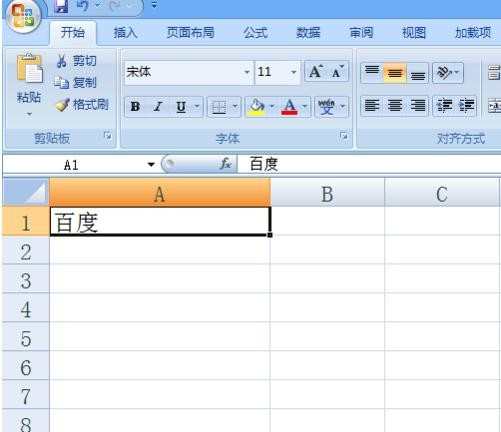
设置显示批注步骤2:我们输入我们测试文字之后,我们在上边点击审阅的选项
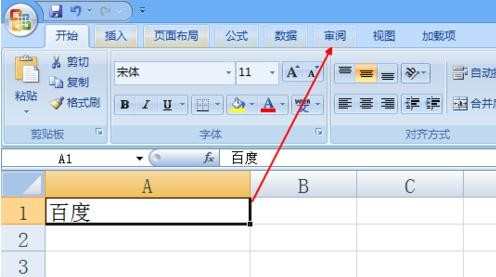
设置显示批注步骤3:我们找到下边的新建批注
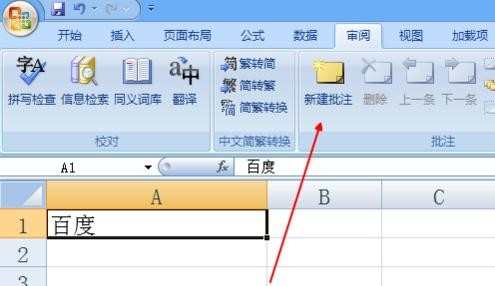
设置显示批注步骤4:我们可以在标注一下,就是注释一下的
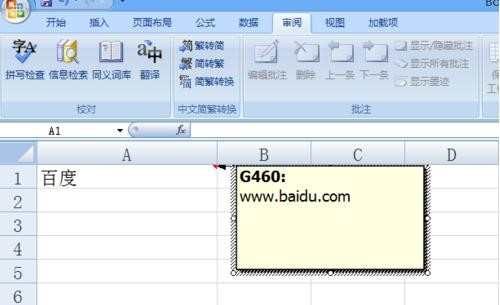
设置显示批注步骤5:加入批注之后,在右上角就可看见红色的小箭头,我们可以以这个说明加好了

设置显示批注步骤6:我们要是加入批注之后太多了,不知道是那个了,我们可以点击显示所有批注就好了。
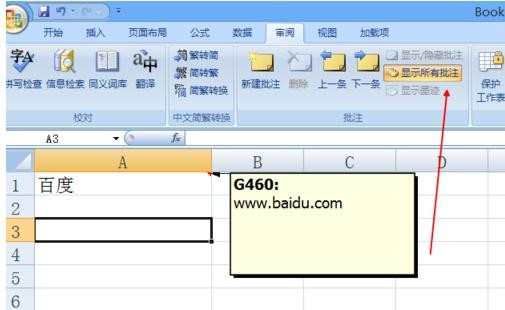
看了excel设置显示批注的方法还看了:
1.excel表格设置批注不显示的方法
2.excel表格设置所有批注为显示的方法
3.excel打印中显示批注的设置教程
4.excel2013如何添加批注功能
5.excel批注怎么设置
6.怎么在excel中设置批注文字格式
7.excel2013批注功能使用教程

excel设置显示批注的方法的评论条评论